如何只将Excel单元格中的首字母大写?
在Excel中管理数据时,您可能会遇到全是大写字母的名称或单词列表,例如“JOHN SMITH”。在许多商业、教育或报告场景中,以更标准的格式显示这些名称非常重要,即每个单词的首字母大写(例如,“John Smith”)。正确格式化的文本可以提高可读性,并在您的工作表中呈现专业的外观,特别是在准备共享或打印的文档时。
如果您需要将所有大写的文本转换为只有每个单词的首字母大写,Excel中有几种解决方案可用。本文介绍了三种有效的方法,每种方法都有其自身的优势和理想的使用案例:使用Excel公式进行快速转换,运行VBA代码进行自动化处理,或应用Kutools for Excel的批量操作功能。
使用公式将Excel单元格中的首字母大写
使用VBA代码将Excel单元格中的首字母大写
使用Kutools for Excel批量将Excel单元格中的首字母大写
使用公式将Excel单元格中的首字母大写
对于只需要更改少数项目大小写或不想启用宏的用户,Excel内置函数提供了一个简单的解决办法。PROPER函数会自动将字符串中每个单词的首字母大写,这对于大多数全大写的名称、标题和地址来说是理想的。以下是使用方法:
1. 选择一个空白单元格作为转换结果出现的位置。例如,点击原始数据旁边的C2单元格。
2. 在编辑栏中输入以下公式:
=PROPER(B2)
按下Enter键后,Excel将立即在C2中把B2单元格中的文本转换为正确的大小写——只有每个单词的首字母大写(例如,“JOHN SMITH”变为“John Smith”)。
3. 要将此转换应用于其他单元格,请选择C2单元格,然后将光标放在单元格右下角的填充柄上。点击并向下拖动填充柄到要复制公式的范围。Excel会自动调整每一行的公式,引用同一行B列中的单元格。
注意:根据需要更新公式中的单元格引用(B2)以匹配实际的数据范围。当您的文本字符串不包含异常的大写要求或应保持大写的特殊缩写(例如“McDonald”、“USA”)时,此方法效果最佳。在这种情况下可能需要手动调整。
提示:如果想用转换后的值替换原始数据,您可以复制转换后的列,然后使用选择性粘贴>值覆盖原始数据。
如果遇到意外结果,请检查文本中是否有额外的空格或包含数字或公式的单元格,这可能会影响格式化。
轻松更改Excel中选定范围内文本的大小写
Kutools for Excel的更改大小写工具帮助您轻松更改Excel中选定范围内文本的大小写,支持转换为首字母大写、全大写、全小写等,如下所示的演示。

Kutools for Excel - 通过超过300个必备工具,让Excel功能大幅提升。永久免费享受AI功能!立即获取
使用VBA代码将Excel单元格中的首字母大写
对于经常需要转换大范围或希望自动化大写过程的人来说,使用VBA宏是一个实用的选择。以下VBA代码直接将选定范围内的所有大写字符串转换为首字母大写,尤其在您希望更新现有单元格而不增加额外列时非常有用。该解决方案适合高级用户并且在重复操作时特别适用。
警告:运行宏直接影响您的工作簿,并且不能通过标准的撤销命令撤销。建议在继续之前备份您的数据。
1. 首先,按 Alt + F11 打开 Microsoft Visual Basic for Applications (VBA) 编辑器窗口。
2. 在VBA编辑器中,单击菜单中的 插入 > 模块 。这将在您的工作簿中插入一个新模块。在打开的模块窗口中,复制并粘贴以下VBA代码:
VBA代码:将所有大写字母转换为仅首字母大写
SSub Proper_Case()
Dim xRg As Range
Dim xCell As Range
Dim xAddress As String
Dim xUpdate As Boolean
On Error Resume Next
xAddress = Application.ActiveWindow.RangeSelection.Address
Set xRg = Application.InputBox("Please select a range", "Kutools for Excel", xAddress, , , , , 8)
Set xRg = Application.Intersect(xRg, ActiveSheet.UsedRange)
If xRg Is Nothing Then Exit Sub
xUpdate = Application.ScreenUpdating
Application.ScreenUpdating = False
For Each xCell In xRg.Cells
If xCell.HasFormula = False Then
xCell.Value = Application.WorksheetFunction.Proper(xCell.Value)
End If
Next
Application.ScreenUpdating = xUpdate
End Sub3. 要执行代码,请按F5或单击工具栏上的运行按钮。将出现一个Kutools for Excel对话框,提示您选择要转换的范围。突出显示所需的单元格并单击确定。

几秒钟内,所选范围内的所有大写名称或短语将被直接转换为首字母大写。此过程不会影响您选择中的任何公式——它仅调整纯文本单元格。
注意事项:此宏忽略包含公式的单元格,仅修改纯文本。在运行VBA代码之前,请确保启用了宏并始终保存您的工作,因为VBA更改无法通过撤销恢复。
如果收到错误,请确保您的选择包含纯文本而不是合并或受保护的单元格,并且您的宏安全设置允许VBA运行。如果没有发生更改,请再次确认所选范围包含大写文本。
使用Kutools for Excel批量将Excel单元格中的首字母大写
对于寻求高效、用户友好的批量处理解决方案的用户——尤其是在处理大量列表或定期处理文本格式时——来自Kutools for Excel的更改大小写工具非常有效。Kutools通过提供一个简单的界面来批量更改大小写类型(包括首字母大写),使任何人都能轻松操作,无论技能水平如何。
1. 选择包含您希望更改的文本的范围。它可以是单列、多列或非相邻单元格。
2. 转到 Kutools 选项卡在Excel功能区上,找到 文本,然后选择 更改大小写。将出现一个对话框,如下所示:
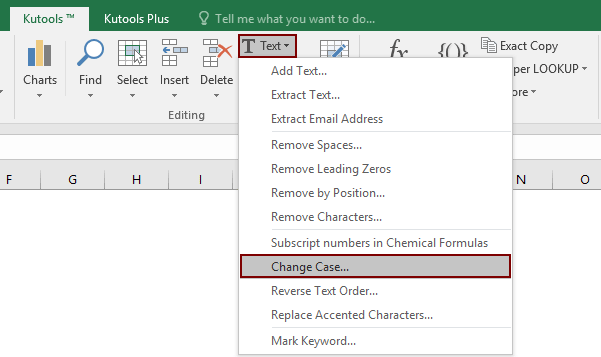
3. 在 更改大小写 对话框中,选择 首字母大写。您可以在对话窗口中实时预览更改。
4. 单击 确定 应用转换,或者单击 取消 如果您希望中止。

所选范围内的所有项目都会立即重新格式化,使得每个单词的首字母大写。这种方法直接更新单元格并能高效处理大型数据集。它还减少了手动操作,帮助您在数据表中保持一致性。
提示: - Kutools允许使用Excel的标准 撤销 命令在运行操作后轻松撤销。
- 其他大小写选项(全大写、全小写等)也可在同一个对话框中使用,适用于不同的格式需求。
- 与合并单元格和各种文本格式无缝协作。
优点:Kutools非常适合持续的工作流程,并节省了重复格式化的时间,特别是在客户和员工列表、产品目录和正式文件中。然而,安装插件是必需的,其功能在免费试用或激活许可后才可用。
如果遇到意外结果,请确认您的选择范围并检查是否有隐藏或受保护的单元格,这可能会干扰操作。如果需要,请查阅Kutools文档获取故障排除提示。
Kutools for Excel - 通过超过300个必备工具,让Excel功能大幅提升。永久免费享受AI功能!立即获取
除了这些特色解决方案外,您还可以使用Excel快速填充(适用于Excel 2013及更高版本)作为替代方案。要使用快速填充,手动在一个单元格旁边输入所需格式,然后选择该列中的下一个单元格并按Ctrl + E。Excel将自动检测模式并向下填充,在模式清晰时转换为首字母大写。了解更多关于快速填充的信息。这是对短列表进行快速调整的理想选择,无需使用公式或宏。
总之,Excel提供了多种方法来将单元格中单词的首字母大写,每种方法都有不同的优势。根据您的需要选择公式以获得灵活性,选择VBA以实现自动化,或选择Kutools以实现高效的批量处理。请记住,仔细检查特殊情况,并始终备份您的数据以便安全编辑。
最佳Office办公效率工具
| 🤖 | Kutools AI 助手:以智能执行为基础,彻底革新数据分析 |代码生成 |自定义公式创建|数据分析与图表生成 |调用Kutools函数…… |
| 热门功能:查找、选中项的背景色或标记重复项 | 删除空行 | 合并列或单元格且不丢失数据 | 四舍五入…… | |
| 高级LOOKUP:多条件VLookup|多值VLookup|多表查找|模糊查找…… | |
| 高级下拉列表:快速创建下拉列表 |依赖下拉列表 | 多选下拉列表…… | |
| 列管理器: 添加指定数量的列 | 移动列 | 切换隐藏列的可见状态 | 比较区域与列…… | |
| 特色功能:网格聚焦 |设计视图 | 增强编辑栏 | 工作簿及工作表管理器 | 资源库(自动文本) | 日期提取 | 合并数据 | 加密/解密单元格 | 按名单发送电子邮件 | 超级筛选 | 特殊筛选(筛选粗体/倾斜/删除线等)…… | |
| 15大工具集:12项 文本工具(添加文本、删除特定字符等)|50+种 图表 类型(甘特图等)|40+实用 公式(基于生日计算年龄等)|19项 插入工具(插入二维码、从路径插入图片等)|12项 转换工具(小写金额转大写、汇率转换等)|7项 合并与分割工具(高级合并行、分割单元格等)| …… |
通过Kutools for Excel提升您的Excel技能,体验前所未有的高效办公。 Kutools for Excel提供300多项高级功能,助您提升效率并节省时间。 点击此处获取您最需要的功能……
Office Tab为Office带来多标签界面,让您的工作更加轻松
- 支持在Word、Excel、PowerPoint中进行多标签编辑与阅读。
- 在同一个窗口的新标签页中打开和创建多个文档,而不是分多个窗口。
- 可提升50%的工作效率,每天为您减少数百次鼠标点击!
所有Kutools加载项,一键安装
Kutools for Office套件包含Excel、Word、Outlook和PowerPoint的插件,以及Office Tab Pro,非常适合跨Office应用团队使用。
- 全能套装——Excel、Word、Outlook和PowerPoint插件+Office Tab Pro
- 单一安装包、单一授权——数分钟即可完成设置(支持MSI)
- 协同更高效——提升Office应用间的整体工作效率
- 30天全功能试用——无需注册,无需信用卡
- 超高性价比——比单独购买更实惠